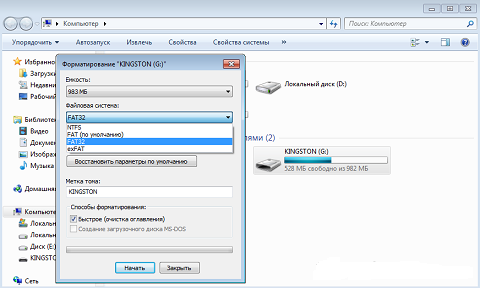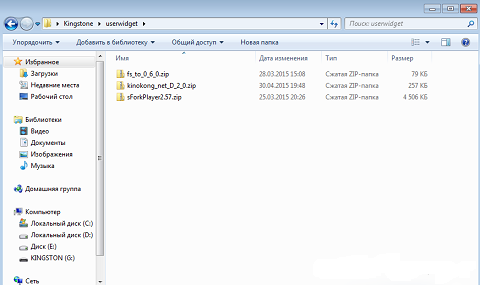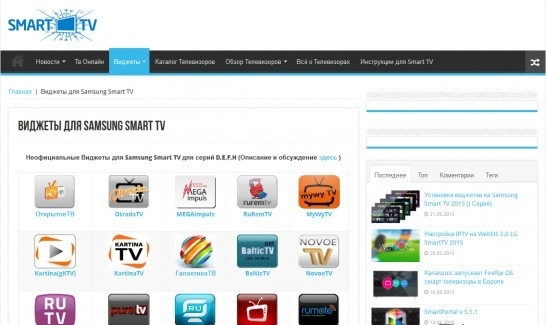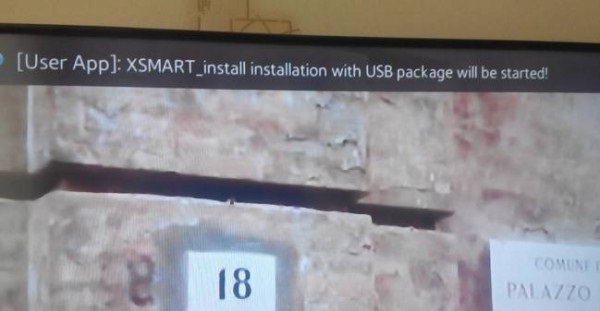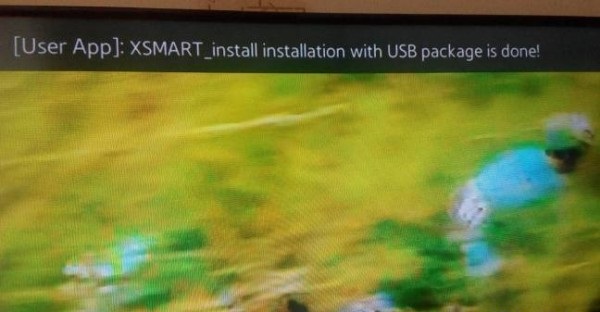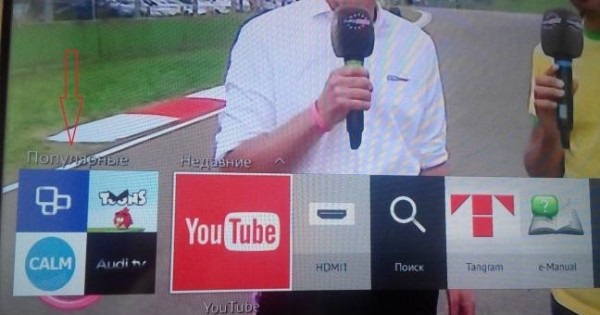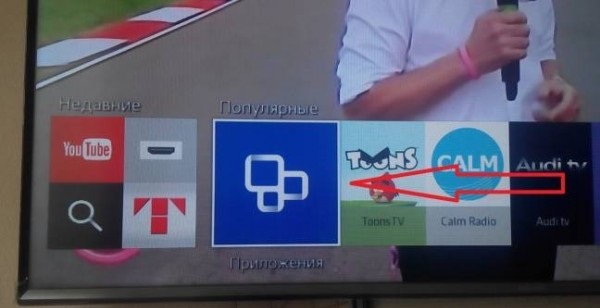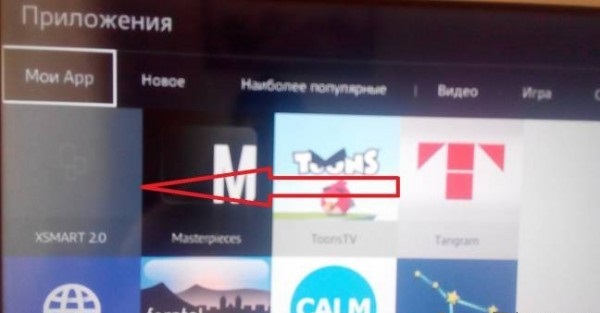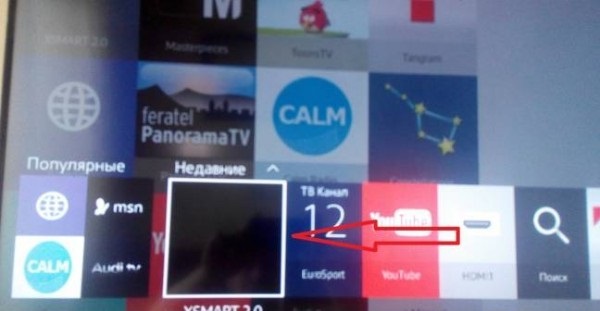Виджет для Samsung Smart TV Orsay
Установка приложений на Samsung Smart TV серии J
На телевизоре Samsung SmartTV J серии виджет возможно установить только до версии прошивки 1412. Откатить версию прошивки на телевизоре с версии прошивки 1442 назад уже нельзя.
Все телевизоры Samsung Smart TV 2015 модельного года с обозначением J, JU или JS (например UE43J5500, UE40JU6300, UE65JS9500 и т.д.) имеют установленную операционную систему Tizen. Установка сторонних приложений на операционной системе Tizen отличается от предыдущих поколений Smart TV от Samsung.
Инструкция по установке неофициальных приложений на Samsung Smart TV J-серии (2015 года) под управлением Tizen OS.:
1. Необходимо подготовить USB-накопитель (флешку), который понадобиться для установки приложения на телевизор. USB-накопитель должен быть с файловой системой FAT32. Если у Вас USB-накопитель с другой файловой системой необходимо отформатировать раздел USB-накопителя в FAT32.
2. После успешного форматирование, создайте папку userwidget.
3. Загрузите в папку (userwidget) нужные вам Виджеты. Внимание! Архивы распаковывать не нужно.
4. Вставьте USB-накопитель (флешку) в любой свободный USB разъем Вашего Samsung Smart TV.
Если Вы сделали все правильно, то телевизор автоматически определит виджет и начнет его установку. Информация об этом появиться в строке уведомлений "[User App]: "название приложения" unstallation with USB packed will be started !" - что означает начало установки. Пример на рисунке ниже:
5. В случае успешной установки в строке уведомлений Вы увидите надпись "[User App]: "название приложения" unstallation with USB packed is done !" - что означает установка завершена. Пример на рисунке ниже:
6. После успешной установки нажмите на пульте кнопку «Smart Hub» и перейдите в раздел «Популярные».
7. В разделе «Популярные» выберите «Приложения».
8. После того как «Приложения» откроются переходите в раздел «Мои App» где Вы увидите и сможете запустить установленные Вами виджеты.
9. После первого запуска каждого виджета он станет доступен в «Smart Hub» в разделе «Недавние».
Внимание! Приложения на некоторых сериях могут работать только если USB-накопитель будет оставаться в телевизоре.